Illustrator绘制矢量风格的花丛文字效果(2)
文章来源于 优设,感谢作者 优设基础训练营 给我们带来经精彩的文章!设计教程/矢量教程/Illustrator教程2017-05-12
STEP 05 在画板上绘制出矩形的背景,填充为暗沉的紫色。较暗的色彩比较能衬托出花朵的鲜艳。然后用圆形画出两个描边空心圆,描边大小为8px,线条配置为梭形。两个圆形一个稍大另一个稍小些。这两个圆所包围的空间将
STEP 05
在画板上绘制出矩形的背景,填充为暗沉的紫色。较暗的色彩比较能衬托出花朵的鲜艳。然后用圆形画出两个描边空心圆,描边大小为8px,线条配置为梭形。两个圆形一个稍大另一个稍小些。这两个圆所包围的空间将是我们布局花朵的范围。
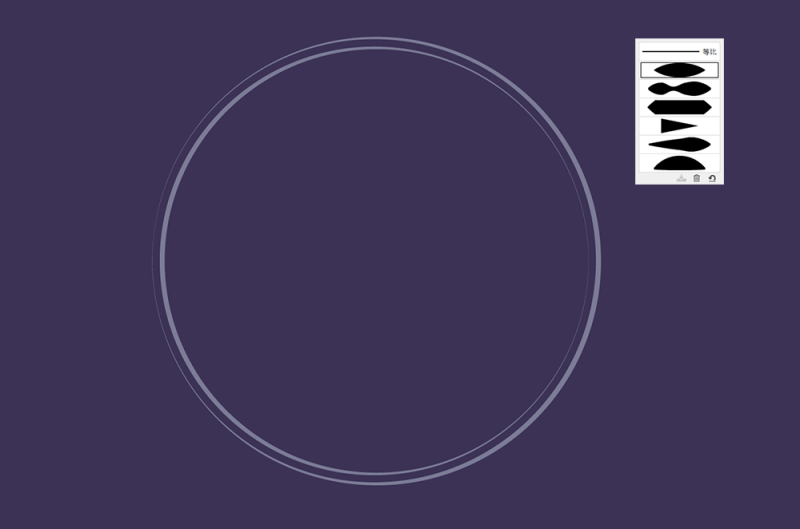
STEP 06
将我们所准备好的素材花朵,一朵一朵进行布局的安排。目的是平衡的填充这块圆形区域。在这一过程中,大家的心中要有一个所谓的层次观,也就是对于花朵的空间层次要有非常清晰的规划,而这两个圆在层次空间一个位于最上层,一个位于最下层。这样就能更好的强调出空间关系。
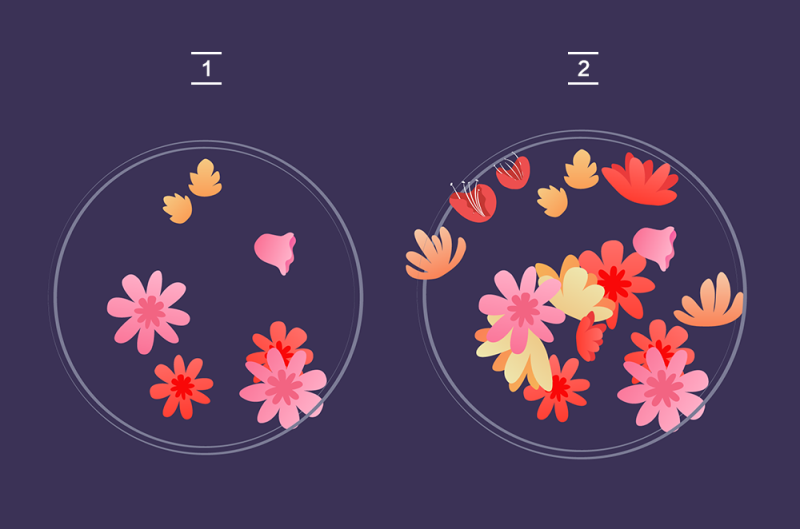
花朵未必一定要收拢在圆形之内,也可以部分探出区域外,显得更为自然。
STEP 07
红花还需绿叶配,我们准备素材时并没有准备叶子,这是为了在安排完花朵的位置后,再根据实际的情况来绘制叶片。叶片的绘制围绕每一朵花为重点,这样安排出的层次关系就更加清晰。
同样是利用铅笔工具来绘制叶片,让每一片叶子外观都能与根据花朵以及花朵与花朵之间的位置形成一种视觉上的平衡关系,这是提前无法安排的。
叶片的色彩填充为蓝绿色,蓝绿色的色彩应该呈现出深深浅浅不同的表现,这样显得色调上更为饱满。
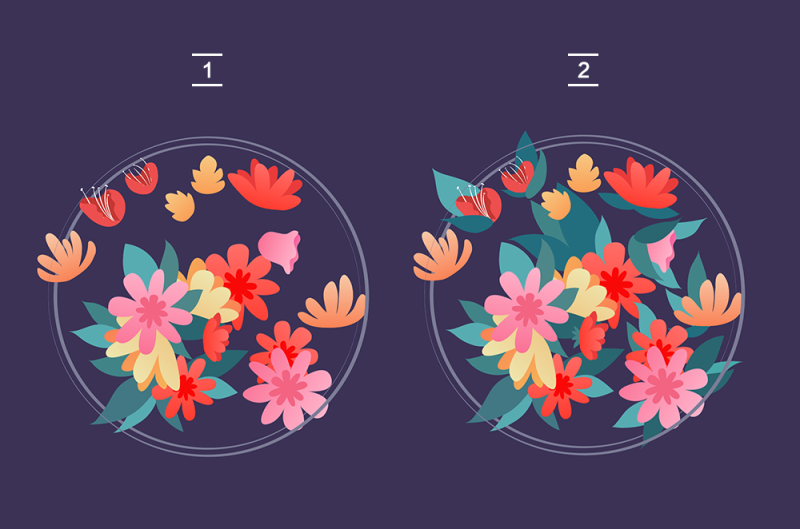
STEP 08
除了花叶较为集中的部分,我们另外还安排了一些藤蔓型的植物,这些“藤蔓”是成就文字“嵌入”花丛中的关键细节。绘制藤蔓可以利用钢笔工具,当然铅笔工具也能做出非常流畅的线条。藤蔓的色彩稍浅,在视觉上更往前靠近,而在这个阶段暂时可以不用去安排藤蔓的空间层次,等待加入文字后,再细细做出调整。
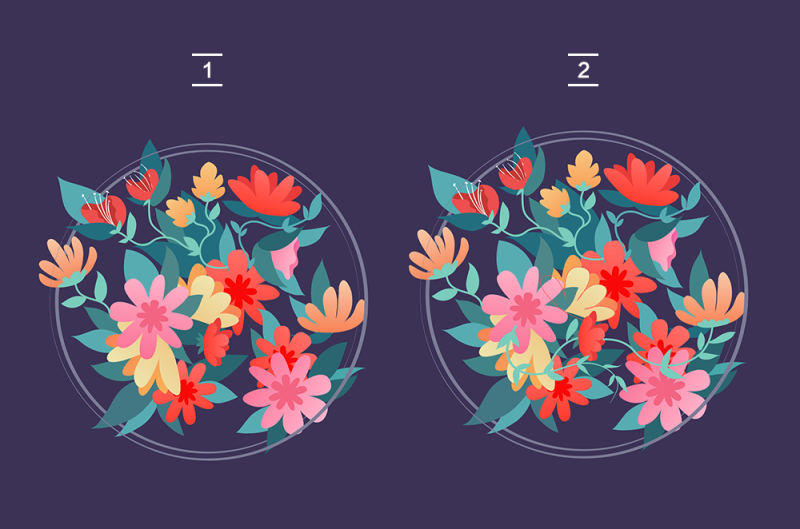
 情非得已
情非得已
推荐文章
-
 Illustrator绘制扁平化风格的建筑图2020-03-19
Illustrator绘制扁平化风格的建筑图2020-03-19
-
 Illustrator制作扁平化风格的电视机2020-03-18
Illustrator制作扁平化风格的电视机2020-03-18
-
 Illustrator绘制渐变风格的建筑场景插画2020-03-12
Illustrator绘制渐变风格的建筑场景插画2020-03-12
-
 佩奇插画:用AI绘制卡通风格的小猪佩奇2019-02-26
佩奇插画:用AI绘制卡通风格的小猪佩奇2019-02-26
-
 插画设计:AI绘制复古风格的宇航员海报2019-01-24
插画设计:AI绘制复古风格的宇航员海报2019-01-24
-
 房屋插画:AI绘制圣诞节主题的房屋插画2019-01-21
房屋插画:AI绘制圣诞节主题的房屋插画2019-01-21
-
 圣诞插画:AI绘制简约风格圣诞节插画2019-01-21
圣诞插画:AI绘制简约风格圣诞节插画2019-01-21
-
 灯塔绘制:AI绘制的灯塔插画2019-01-21
灯塔绘制:AI绘制的灯塔插画2019-01-21
-
 时尚船锚:AI绘制鲜花装饰的船锚图标2019-01-18
时尚船锚:AI绘制鲜花装饰的船锚图标2019-01-18
-
 扁平宝箱图形:AI绘制游戏中常见的宝箱2019-01-18
扁平宝箱图形:AI绘制游戏中常见的宝箱2019-01-18
热门文章
-
 Illustrator制作复古风格的邮票效果2021-03-10
Illustrator制作复古风格的邮票效果2021-03-10
-
 Illustrator制作复古风格的邮票效果
相关文章2112021-03-10
Illustrator制作复古风格的邮票效果
相关文章2112021-03-10
-
 Illustrator绘制扁平化风格的室内效果图
相关文章15042020-03-19
Illustrator绘制扁平化风格的室内效果图
相关文章15042020-03-19
-
 Illustrator绘制扁平化风格的建筑图
相关文章7132020-03-19
Illustrator绘制扁平化风格的建筑图
相关文章7132020-03-19
-
 Illustrator设计紫色立体效果的企业LOGO
相关文章9252020-03-19
Illustrator设计紫色立体效果的企业LOGO
相关文章9252020-03-19
-
 Illustrator制作扁平化风格的电视机
相关文章5132020-03-18
Illustrator制作扁平化风格的电视机
相关文章5132020-03-18
-
 Illustrator制作卡通风格的法国建筑图
相关文章6122020-03-18
Illustrator制作卡通风格的法国建筑图
相关文章6122020-03-18
-
 Illustrator绘制以手为装饰的字体海报
相关文章2722020-03-18
Illustrator绘制以手为装饰的字体海报
相关文章2722020-03-18
-
 Illustrator绘制扁平化风格的办公室插画
相关文章9502020-03-12
Illustrator绘制扁平化风格的办公室插画
相关文章9502020-03-12
